Windows 11 est un système d'exploitation où vous pouvez beaucoup changer. De cette façon, vous pouvez effectuer divers ajustements sur le bureau. Un réglage que vous ne pouvez pas effectuer via les paramètres ou via le configuration peut ajuster la distance entre les icônes du bureau.
Sous Windows 11, vous ne pouvez utiliser que le changer la taille des icônes du bureau, organise automatiquement les icônes du bureau, s'aligne sur raster of afficher ou masquer les icônes du bureau.
Pour modifier la distance entre les icônes du bureau, utilisez une application gratuite ou modifiez certaines valeurs dans le registre Windows. J'explique les deux dans cet article.
Comment modifier l'espacement des icônes du bureau dans Windows 11
Modifier l'espacement des icônes du bureau via le registre Windows
Ouvrez le registre Windows. À gauche, ouvrez la clé suivante :
Computer\HKEY_CURRENT_USER\Control Panel\Desktop\WindowMetrics
Ici, vous verrez deux valeurs, la valeur « IconSpacing » et la valeur « IconVerticalSpacing ». La valeur « IconSpacing » est l’espacement horizontal.
L'espacement vertical est « IconVerticalSpacing ».
La valeur par défaut pour les deux est « -1125 ». Si vous modifiez cette valeur par exemple en « -1200 », vous augmenterez la distance.
Si vous avez modifié la valeur, vous devez redémarrer l'ordinateur pour voir le résultat.
Modifier la distance entre les icônes du bureau via Winaero Tweaker
Vous pouvez également modifier la distance entre les icônes du bureau via une application. C'est le gratuit "WinAero Tweaker» application que vous pouvez télécharger pour Windows 11.
Winaero Tweaker nous aide à modifier la distance des icônes du bureau via un curseur via les paramètres « Icônes » à gauche sous « Paramètres d'apparence avancés ».
Déplacer le curseur vers la droite augmente la distance entre les icônes du bureau. Vers la gauche et vous diminuez la distance pour les icônes du bureau.
Cliquez sur « Appliquer les modifications » lorsque vous avez terminé. Si le changement n'est pas satisfaisant, cliquez sur « Réinitialiser cette page aux paramètres par défaut » en haut pour définir l'espacement par défaut des icônes du bureau.
J'espère que cela vous a aidé. Merci pour la lecture!
Lire aussi:

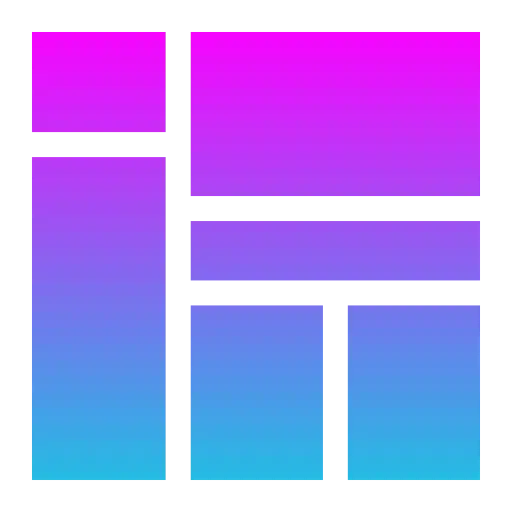
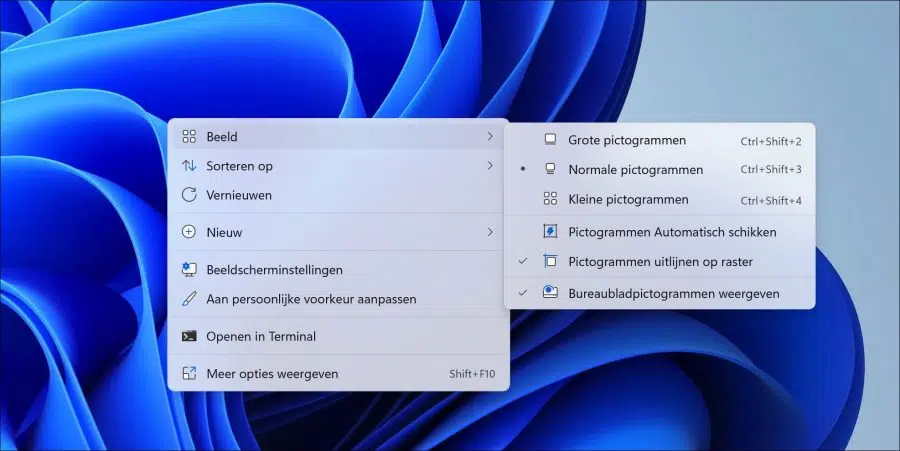
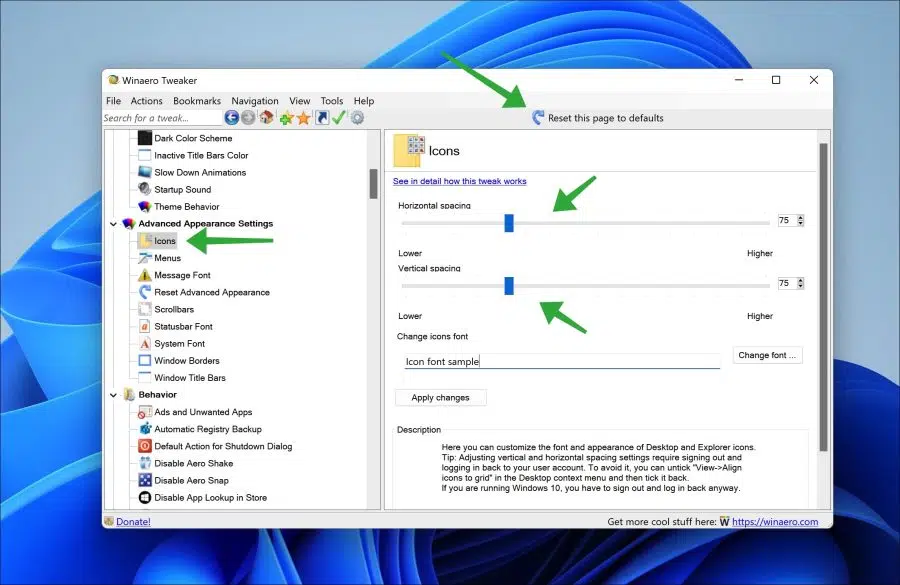
bonjour Stéphane,
Je reçois un message du service de sécurité de l'appareil indiquant que l'intégrité de la mémoire n'est pas activée. lors de la recherche de pilotes incompatibles, j'obtiens :
lvrs64.sys (2 fois) et lvuvc64.sys (également 2 fois)
Après avoir cherché sur Google, il s'avère qu'il s'agit de pilotes pour la caméra Logitech, notamment pour le son.
Je vois des exemples compliqués mais je n'arrive pas à m'en débarrasser
connaissez-vous une solution à cela ?
Bonjour. Oui j'ai. J'ai fait une instruction pour cela:
https://www.pc-tips.info/tips/windows-tips/geheugenintegriteit-is-uitgeschakeld/
Cela devrait faire l'affaire. Veuillez noter que la suppression des pilotes incompatibles empêchera la caméra Logitech de fonctionner dans ce cas.
Bonne chance!
bonjour,
Avec Win10, j'ai pu donner aux icônes une place permanente sur le bureau
Cela ne fonctionne pas avec Win 11 ; Chaque fois qu'un redémarrage est nécessaire, tout est à nouveau mélangé
Connaissez-vous une solution à cela ?
Bonjour, vous pouvez définir cela en cliquant avec le bouton droit sur le bureau. Cliquez ensuite sur « Afficher » puis sur « Aligner sur la grille ». Vous pouvez maintenant déplacer les icônes vers un emplacement fixe. Assurez-vous que l'option « Organiser automatiquement les icônes » n'est pas cochée.
Cela doit être conservé après un redémarrage. Bonne chance!
bonjour Stéphane,
merci; Je n'ai pas vu ces petits chèques.
Content que ça ait fonctionné ! Merci pour les commentaires